هذا الموضوع متقدّم: كيفيّة إزالة Xcode نهائيًّا من نظام تشغيل macOS Sierra ظهر على عالم آبل.
ربما تحتاج بعض المساحة على القرص الصلب الخاص في جهازك ولربما قمت بتنصيب Xcode وأنت لاتستخدمه إطلاقاً أو نادراً. إليك هذه الطريقة لإزالته نهائيًّا (تحذير لاتعمل هذه الطريقة إلا وأنت لديك خبرة سابقة مع سطر الأوامر Terminal نحن غير مسؤلون عن أي خلل يحدث بحهازك بعد هذه العملية).
يستحوذ Xcode على مايُقدّر بمساحة 10.14 GB على الجهاز.
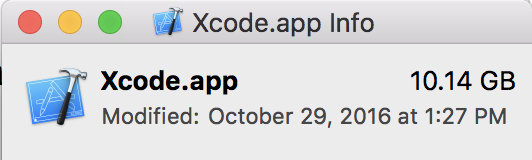
أولاُ، توجه إلى Terminal، وأدخل سطر الأوامر التالي:
sudo /Developer/Library/uninstall-devtools –mode=all
سيُطلب منك إدخال الرمز السري لمستخدم الجهاز Admin. إذا كان لايوجد لديك إصدار قديم سيظهر لك السطر التالي
sudo: /Developer/Library/uninstall-devtools: command not found
ثانيًّا، توجّه إلى مجلد Application وقم بسحب Xcode إلى سلة المُهملات Trash
ثالثًّا، بعدما تقوم بسحبه إلى سلة المهملات أدخل الأوامر التالية
sudo rm -rf ~/Library/Developer/
sudo rm -rf ~/Library/Caches/com.apple.dt.Xcode
ثم أدخل السطر التالي
sudo rm -rf /Library/Developer/CommandLineTools
لإزالة أدوات المطورين إذا كنت قد ثبتها في السابق
ختامًّا للتأكد من ازالة Xcode نهائيًّا أدخل الأمر التالي
make
ستظهر لديك نافذة تطلب منك تنزيل أدوات المطورين، إذا ظهرت النافذه فذلك يعني بأنك قمت بإزالة تنصيب Xcode بالكامل.
إذا كنت تريد إعادة تنصيب Xcode يُرجى الذهاب إلى App Store وتحميله من جديد.
ختامًا نذكر بأن هذه الخطوات للمستخدمين المُحترفين وليس المستخدم العادي ويرجى اتباع الخطوات بتحذر.
هذا الموضوع متقدّم: كيفيّة إزالة Xcode نهائيًّا من نظام تشغيل macOS Sierra ظهر على عالم آبل.
via عالم آبل https://ift.tt/2nfQ7Ah



0 التعليقات:
إرسال تعليق